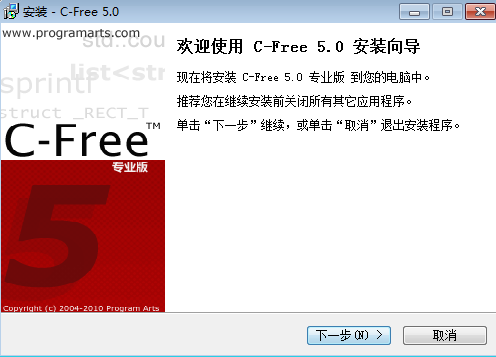/中文/

/中文/

/中文/

/中文/

/中文/

/中文/

/中文/

/中文/

/中文/
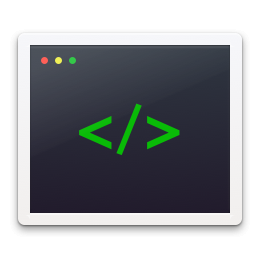
/中文/
软件Tags: C-Free
行业内的朋友相信都了解这款软件的优势和实用性!C-Free整合了C/C++代码解析器,优势更加明显!可定制的快捷键、外部工具以及完善的工程/工程组管理使用户轻松管理自己的代码,并能够在编写的过程中给出智能的提示,是目前C语言编译器市场中的主流编译器!欢迎更多的朋友下载使用!
目前支持:Win7/WinVista/Win2003/WinXP/Win8兼容
1、支持多编译器,可以配置添加其他编译器;
目前支持的编译器类型:
(1) MinGW 2.95/3.x/4.x/5.0
(2) Cygwin
(3) Borland C++ Compiler
(4) Microsoft C++ Compiler
(5) Intel C++ Compiler
(6) Lcc-Win32
(7) Open Watcom C/C++
(8) Digital Mars C/C++
(9) Ch Interpreter
2、增强的C/C++语法加亮器,(可加亮函数名,类型名,常量名等);
3、增强的智能输入功能;
4、可添加语言加亮器,支持其他编程语言;
5、可添加工程类型,可定制其他的工程向导;
6、完善的代码定位功能(查找声明、实现和引用);
7、代码完成功能和函数参数提示功能;
8、能够列出代码文件中包含的所有符号(函数、类/结构、变量等);
9、大量可定制的功能:
a、可定制快捷键
b、可定制外部工具
c、可定制帮助(可支持Windows帮助、Html帮助和在线帮助);
10、彩色、带语法加亮打印功能;
11、在调试时显示控制台窗口;
12、工程转化功能,可将其他类型的工程转化为C-Free格式的工程,并在C-Free中打开
当编写一个大的程序的时候,往往涉及到的源程序文件不止一个,这时候需要建立一个工程来统一管理这些文件,使用工程,可以方便地将这些文件编译、连接成一个独立的可执行文件。下面的步骤说明了如何建立、编译、构建一个工程.
1、选择“工程”菜单下的“新建”选项,产生如下图所示的对话框:
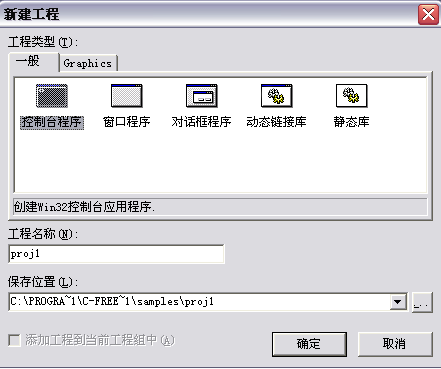
在上面的窗口中,选择工程类型为“控制台程序”,输入工程名称为“proj1”,然后点击“确定”按钮。这时会出现向导对话框,如下图所示:
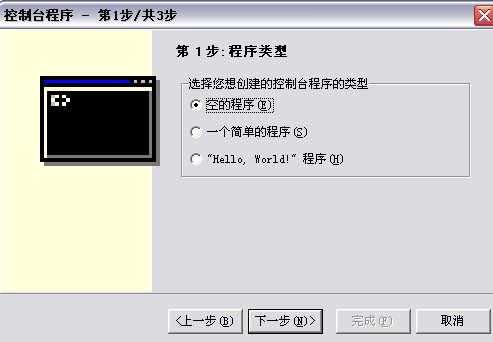
在这一步,选择控制台程序的类型为“空的程序”,然后点击“下一步”,出现第二步的窗口,我们略过第二步,继续点下一步,出现如下窗口:
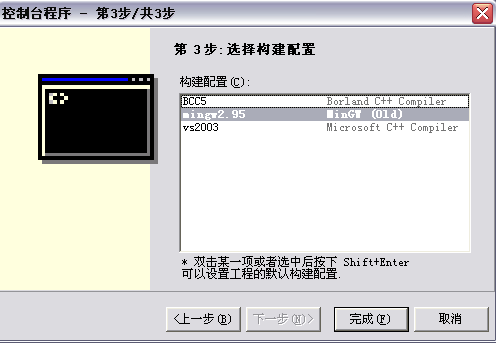
在构建配置中我们选择“mingw2.95”,然后点“完成”。这样C-Free就为我们创建了一个空的工程。目前工程中还没有任何文件。
C-Free在“查找”对话框、“替换”对话框以及“文件中查找”对话框中能够使用正则表达式。正则表达式就是用一个“字符串”来描述一个特征,然后去验证另一个“字符串”是否符合这个特征。比如 表达式“ab+” 描述的特征是“一个 'a' 和 任意个 'b' ”,那么 'ab', 'abb', 'abbbbbbbbbb' 都符合这个特征。正则表达式用来查找字符串,从一个长的文本中查找符合指定特征的字符串,比查找固定字符串更加灵活方便。C-Free支持Perl格式的正则表达式。
下表是C-Free支持的正则表达式语法举例:
[xyz] 功能:字符集。匹配包含的任一字符。例如,“[abc]”匹配“plain”中的“a”。
[^xyz] 功能:反向字符集。匹配未包含的任何字符。例如,“[^abc]”匹配“plain”中的“p”。
[a-z] 功能:字符范围。匹配指定范围内的任何字符。例如,“[a-z]”匹配“a”到“z”范围内的任何小写字母。
[^a-z] 功能:反向范围字符。匹配不在指定的范围内的任何字符。例如,“[^a-z]”匹配任何不在“a”到“z”范围内的任何字符。
{n} 表达式重复n次,比如:"\w{2}" 相当于 "\w\w";"a{5}" 相当于 "aaaaa"
{m,n} 表达式至少重复m次,最多重复n次,比如:"ba{1,3}"可以匹配 "ba"或"baa"或"baaa"
{m,} 表达式至少重复m次,比如:"\w\d{2,}"可以匹配 "a12","_456","M12344"
\P 匹配空白字符串
\I 匹配C/C++ 标志符
\C 匹配C/C++ 字符
\S 匹配C/C++ 字符串
\N 匹配数字
\D 匹配十进制数
\H 匹配十六进制数
\O 匹配八进制数
\F 匹配浮点数